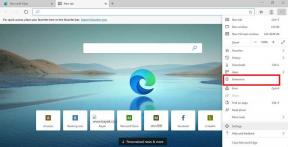Metódy riešenia problému s reštartom a zamrznutím zariadenia Xiaomi Mi
Tipy A Triky Pre Android / / August 05, 2021
Bez ohľadu na to, či vlastníte smartphone Xiaomi Mi alebo Samsung S9 +, stále ide o elektronické zariadenie náchylné na chyby a problémy. Pokiaľ ide o sériu Xiaomi Mi, výrobca už v tejto zostave urobil desiatky iterácií, aktualizácií a zmien, napriek tomu sa zdá, že existujú ľudia, ktorí vždy hlásiť problémy, ako je napríklad zamrznutie obrazovky alebo reštartovanie telefónu, čo je problém, ktorý je potrebné vyriešiť čo najskôr, aby nedošlo k vážnemu poškodeniu zariadenia. Áno, telefóny Xiaomi Mi majú problémy, z ktorých reštartovanie a zmrazenie je hlavným problémom, ktorým spoločnosť Xiaomi bola zatiaľ čo zatiaľ nie je k dispozícii dostatočné množstvo aktualizácií firmvéru, problém stále pretrváva a vyžaduje účinnú metodológiu to.

Vstupuje do GetDroidTips, kde sa snažíme poskytnúť podrobného sprievodcu riešením problémov, ktoré ste na telefóne pozorovali a to je to, čo sme urobili, keď sme od našich čitateľov požiadali, aby sme zverejnili informácie o problémoch s reštartovaním a zmrazením Xiaomi Mi. Pretože sa obidva problémy líšia, ale môžu sa vyskytnúť na rovnakom zariadení, rozhodli sme sa poskytnúť podrobnú opravu týchto problémov. Upozorňujeme, že problém s automatickým reštartovaním a zmrazením je v smartfónoch s Androidom bežný a bežný, avšak vďaka ich zvyšujúcej sa frekvencii môže telefón odradiť od dotykových reakcií a podobne. Vyriešte problém podľa tejto príručky zverejnenej spoločnosťou GetDroidTips.
Obsah
-
1 Čo je problém s reštartovaním a zmrazením?
- 1.1 Reštartujte telefón
- 1.2 Vynútené reštartovanie
- 1.3 Vymazať vyrovnávaciu pamäť aplikácií
- 1.4 Vymazať údaje aplikácie
- 1.5 Udržujte aplikácie a firmvér aktualizované
- 1.6 Odinštalujte nechcené aplikácie
- 1.7 Vymažte oblasť medzipamäte
- 1.8 Prejdite do bezpečného režimu
- 1.9 Obnovte továrenské nastavenia telefónu Xiaomi Mi
- 1.10 Hláste sa do servisného strediska
Čo je problém s reštartovaním a zmrazením?
To poskytne používateľom kontext na kategorizáciu problémov, ktoré sledujú, do kategórie zmrazenia alebo reštartovania. Niekedy sa telefóny neočakávane reštartujú, keď vás niečo zaujíma. Toto je kategorizované ako problém s reštartovaním. Na druhej strane, keď obrazovka telefónu neočakávane zamrzne, prestane ako taká reagovať, bude kategorizovaná ako „Zmrazenie problému“.
Reštartujte telefón
Problémy s automatickým reštartom aj zamrznutím obrazovky sú závažné, ak neurobíte žiadny krok, aby ste to včas napravili. Reštartovanie telefónu môže vyriešiť veľa problémov, ktoré ste nahlásili. Môže to viesť k opakovanému zaostávaniu telefónu alebo obavám z výkonu, ako je napríklad zamrznutie obrazovky, opätovné blikanie obrazovky a ďalšie. Čo to v skutočnosti robí, je jednoduché. Najskôr zničí všetky používané aplikácie a služby, reštartuje zariadenie a po reštartovaní má dostatok zdrojov na použitie. Má tendenciu čistiť dočasné úložisko cache, čo je jeden z hlavných dôvodov, prečo by sa u vášho telefónu vyskytli problémy s výkonom. Ďalej v tejto príručke máme predpísané metódy, ako získať pamäť cache v priebehu niekoľkých sekúnd.
- Ak chcete reštartovať počítač, stlačte 'Vypínač‘Na chvíľu.
- Kliknite na 'Reštartovať' automaticky reštartovať telefón.
Vynútené reštartovanie
Teraz, keď hovoríme o probléme so zamrznutím obrazovky, môže to byť dočasné, ktoré sa objaví a zmizne, alebo môže zostať pre niečo zmrazené. V takom scenári si namiesto toho nacvičte silový reštart. Je to vynikajúci spôsob reštartu zariadenia, keď obrazovka nereaguje. Využíva ťahanie batérie, ktoré núti batériu absolvovať úplný cyklus batérie od vypnutia po zapnutie. Je to jeden z vynikajúcich spôsobov, ako vyriešiť problém so zamrznutím obrazovky, pretože v takýchto telefónoch Xiaomi Mi nemáte vymeniteľnú batériu.
- Ak chcete vynútiť reštart, stlačte tlačidlo zníženia hlasitosti a vypínač a podržte ich v rovnakom poradí.
- Zariadenie sa automaticky vypne a reštartuje.
- Ak sa nezapne, môžete ju zapnúť opätovným stlačením vypínača.
Vymazať vyrovnávaciu pamäť aplikácií
Táto konkrétna metóda je rýchla a efektívna pri riešení problémov, ako je oneskorenie, zamrznutie, blikanie atď. Máte konkrétne množstvo pamäte RAM, ktorá môže byť 1 GB alebo 2 GB alebo viac. Aplikácie nainštalované vo vašom systéme používajú na svoje procesy internú pamäť aj pamäť RAM. To je to, čo spotrebuje kus dostupného úložiska RAM, ako aj súbory medzipamäte sú uložené na ROM. To spôsobí, že sa telefón nebude správať v súlade s vyššie uvedenými problémami. Najlepším spôsobom, ako sa zbaviť medzipamäte, ktorá je hlavnou príčinou problémov s výkonom, je jej odstránenie zo zariadenia podľa aplikácie.
- Najprv choďte na nastavenie aplikáciu v telefóne a potom pokračujte smerom k Aplikácia alebo Správca aplikácií.
- Prejdite z „Stiahnuté‘Do‘Behanie “ sekcii a kliknutím na jednotlivé aplikácie vymažete medzipamäť.
- Kliknite na 'Vymazať vyrovnávaciu pamäť' tlačidlo na odstránenie nežiaducich súborov.
- Teraz zopakujte rovnaký postup pre všetky aplikácie a uvidíte, že zakaždým, keď tak urobíte, sa zariadenie zrýchli.
Vymazať údaje aplikácie
Podobne, ako je možné vyčistiť medzipamäť pamäte, môžete tiež jednotlivo vymazať údaje aplikácie, čím uvoľníte miesto v internej pamäti (ROM).
- Ísť do Nastavenia> Správca aplikácií alebo Aplikácie.
- Kliknite na aplikácie, ktorým chcete vyčistiť pamäť, a klepnite na 'Zmazať dáta' urobiť to isté.
- Upozorňujeme, že zabudované aplikácie, ako sú napríklad služby prevádzkované operačným systémom Android a iným softvérom, sa nesmú vymazávať ani odstraňovať, pretože to môže mať za následok abnormálne fungovanie telefónu.
Udržujte aplikácie a firmvér aktualizované
Android OS obsahuje milióny aplikácií, ktoré možno použiť na vykonávanie všetkých úloh, ktoré si len dokážete predstaviť. Vývojári zvyčajne pre svoje aplikácie poskytujú aktualizácie, ktoré obsahujú najnovšie opravy, opravy chýb, pridané funkcie a ďalšie. Na druhej strane ponechanie zastaraných aplikácií môže spôsobiť problém s výkonom, pretože tieto aplikácie vytvárajú chyby a problémy. Rovnako zastaraný firmvér môže spôsobiť problémy, ako je neustále automatické reštartovanie alebo zamrznutie alebo blikanie. Rýchlou opravou takéhoto problému je aktualizácia aplikácií a firmvéru.
- To aktualizovať aplikácie, choďte do Hračkárstvo.
- Otvorte sekciu s názvom „Aplikácie a hry “.
- Prezrite si zoznam aplikácií, pre ktoré sú k dispozícii aktualizácie.
- Kliknite na „Aktualizácia“ tlačidlo na stiahnutie a inštaláciu aktualizovanej aplikácie.
- Môžete klepnúť na viac aplikácií naraz, pretože sa automaticky stiahnu a nainštalujú jeden po druhom.
- Po nainštalovaní aplikácií dostanete upozornenie s ich uvedením.
- To aktualizujte firmvér, ísť do Nastavenie.
- Teraz posuňte stránku nadol a klepnite na 'O telefóne' a pokračujte k 'Aktualizácia softvéru'.
- Kliknite na tlačidlo „Skontrolovať / Skontrolovať aktualizáciu“ ktorý zvyčajne beží na Wifi, môžete to však zmeniť aj na mobilný internet.
- Ak je k dispozícii aktualizácia, stiahnite si súbor a nainštalujte ho.
- Odporúča sa však preventívne zálohovať údaje, aby nedošlo k ich strate.
Odinštalujte nechcené aplikácie

Ak sa pokúsite napchať viac aplikácií, ako je dostupné miesto, čoskoro sa to vyvinie ako problém s výkonom. Hovorí sa, že 1 GB RAM a ROM musia byť vyhradené, aby telefón zamrzol a nereagoval. Okrem bloatwaru, ktorý zaberá vášmu telefónu veľa miesta, existuje len zriedka veľa nechcených alebo nepoužívaných aplikácií. Bez ohľadu na to, či ju používate, alebo nie, stále bude vo vašom systéme vyžadovať určitý priestor je preťažený aplikáciami a službami viac, ako dokáže, telefón sa naštartuje alebo zmraziť.
Dôrazne sa odporúča odinštalovať aplikácie, ktoré ste nejaký čas nepoužívali. To je možné vykonať pomocou metódy predpísanej nižšie.
- Otvorte nastavenie aplikáciu vo svojom telefóne.
- Ísť do 'Správca aplikácií‘Alebo len „Aplikácie“.
- Skontrolujte zoznam aplikácií v časti „Stiahnuté “ a klepnite na aplikácie, ktoré nechcete.
- Kliknite na 'Odinštalovať' a potom „Súhlasím“o a máte problém, úspešne ste odinštalovali aplikáciu z telefónu.
- Opakujte postup pre všetky ostatné aplikácie, ktoré nepoužívate alebo sú zbytočné.
Vymažte oblasť medzipamäte
Ďalšou metódou na vymazanie údajov medzipamäte je vymazanie oddielu medzipamäte, čo je efektívny a výkonný nástroj. Vyrovnávacia pamäť je hlavne dôvodom problémov s výkonom, ako je napríklad zamrznutie a oneskorenie obrazovky alebo reštartovanie. Tento proces môžete vykonať tak, že vymažete pamäť cache, ktorá vášmu smartfónu dá nový život, a to odstránením problému, ktorému čelí.
- Ak chcete vstúpiť do tohto zavádzacieho oddielu s názvom Režim obnovenia, najskôr vypnite telefón.
- Stlačte obe tlačidlá hlasitosti a vypínač spolu a podržte ich.
- Uvoľnite tlačidlá, hneď ako sa zobrazí logo Android, ktoré potom presmerujú na náladu obnovy.
- Pomocou tlačidiel zvýšenia a zníženia hlasitosti posuňte zobrazenie a pomocou tlačidla napájania potvrďte výber.
- Kliknite na 'Vymazať oddiel medzipamäte “ Ak chcete vymazať pamäť cache, reštartujte zariadenie.
Prejdite do bezpečného režimu
Núdzový režim je spustiteľný oddiel vytvorený na diagnostické účely. Na tomto mieste môžete skontrolovať, či problém spôsobuje nejaká aplikácia. Keď vstúpite do bezpečného režimu, obmedzí sa to na všetky aplikácie tretích strán, ktoré vysvetlia, či išlo o aplikácie spôsobujúce problém, alebo ide o niečo, čo pochádza z integrovaných aplikácií.
- Ak chcete prejsť do bezpečného režimu, vypnite telefón.
- Teraz stlačte tlačidlo napájania, aby ste zapli telefón, a pokračujte v klepnutí na tlačidlo odtlačkov prstov alebo domovské tlačidlo alebo tlačidlo zníženia hlasitosti podľa vášho modelu.
- Toto umožní vo vašom telefóne bezpečný režim.
- Ak sa chcete vrátiť späť do normálneho režimu, jednoducho reštartujte zariadenie.
Obnovte továrenské nastavenia telefónu Xiaomi Mi

Obnovenie továrenských nastavení je zásadným aspektom riešenia akýchkoľvek problémov s výkonom alebo softvérom. Je to silný, ale mimoriadne radikálny krok, pri ktorom budú všetky údaje vrátane aplikácií, fotografií, kontaktov, videí, zvukových správ atď. Úplne vymazané. Ak ste sa rozhodli pre obnovenie továrenských nastavení, aby ste sa zbavili tohto problému, musíte si najskôr urobiť zálohu. V zásade existujú dve metódy výrobných nastavení, pri ktorých sa podrobný sprievodca riadi nižšie.
Používanie funkcie Reset
Každý smartphone má zabudovanú funkciu resetovania, ktorá používateľom umožňuje resetovať zariadenie na výrobné nastavenia.
- Ísť do „Nastavenia> Zálohovanie a obnovenie“.
- Kliknite na „Obnoviť‘A zadajte požadovaný PIN alebo heslo.
- Klepnite na „Vymazať všetko“ a potom sa obnovia pôvodné nastavenia systému.
Používanie hardvérových tlačidiel
- Vypnite telefón.
- Stlačte súčasne tlačidlá hlasitosti a tlačidlo napájania a podržte ich niekoľko sekúnd.
- Keď sa na obrazovke zobrazí logo Androidu, uvoľnite všetky klávesy, potom sa telefón zavedie do režimu obnovenia.
- Teraz prejdite na funkciu „vymazať údaje / obnoviť výrobné nastavenia“ a potom ju vyberte klepnutím na tlačidlo napájania.
- Posuňte zobrazenie nadol a vyberte možnosť „Áno, vymazať všetky údaje používateľa“ a nechajte telefón resetovať na pôvodné nastavenia.
- Reštartujte zariadenie a skontrolujte, či je problém odstránený.
Hláste sa do servisného strediska
V GetDroidTips veríme v poskytovanie podrobných príručiek, ako opraviť problémy, ktorým čelia operačné systémy Apple a Android. Ak vlastníte smartphone Xiaomi Mi alebo akýkoľvek iný smartphone Xiaomi, môžete pomocou týchto metód zabrániť a vyriešiť problémy, ako je zaostávanie, zamrznutie, blikanie, reštartovanie telefónu atď. Čo však robiť, ak nič nefunguje? Musíte nahlásiť problém najbližšiemu servisnému stredisku. Technici problém vyhodnotia a opravia za poplatok s minimálnym poplatkom.
Čítaj viac: |
|
Vďaka viac ako 4-ročným skúsenostiam z písania obsahu rôznych žánrov je Aadil tiež nadšeným cestovateľom a veľkým filmovým nadšencom. Aadil vlastní technický web a je nadšený televíznymi seriálmi ako Brooklyn Nine-Nine, Narcos, HIMYM a Breaking Bad.